¿La pantalla blanca de iOS 18 se queda bloqueada después de la actualización?
 Santiago Hernandez
Santiago Hernandez- Actualizado en 2024-09-06 a iOS 18 información relacionada
Siempre es bueno actualizarse a una nueva versión de iOS. iOS 18, lanzado el 16 de septiembre de este año, viene con nuevas características y mejoras, pero también puede haber evolucionado algunos problemas. Un problema común es la pantalla en blanco de iOS 18. Usted no está solo si usted es parte de la población de usuarios de dispositivos de Apple que han migrado a iOS 18 y están atrapados con una pantalla blanca.
Esto puede ser bastante molesto, pero no se desanime. Este artículo le ayudará a solucionar este problema. En esta guía, aprenderá cómo solucionar el problema de la pantalla blanca de iOS 18 y conseguir que su dispositivo vuelva a funcionar sin pérdida de datos.
- Parte 1. ¿Qué es la Pantalla Blanca de la Muerte iOS 18?
- Parte 2. ¿Por qué mi iPhone sólo muestra una pantalla blanca?
- Parte 3. ¿Cómo quito la pantalla blanca de mi iPhone?
Parte 1. ¿Qué es la Pantalla Blanca de la Muerte iOS 18?
La Pantalla Blanca de la Muerte en iOS 18 se refiere a un problema en el que la pantalla del iPhone se vuelve completamente blanca y deja de responder, a menudo debido a fallos de software, problemas de hardware o una actualización fallida. Veamos los detalles de las razones en la Parte 2.
Parte 2. ¿Por qué mi iPhone sólo muestra una pantalla blanca?
La pantalla blanca ios 18 del iPhone es un problema caracterizado por el parpadeo de la pantalla blanca, que está causado por fallos del iPhone que indican un fallo del sistema.
1. Error de actualización de iOS
A veces, se producen errores durante el proceso de actualización de iOS y la pantalla del iPhone se queda en blanco debido a una instalación incorrecta del firmware. Por ejemplo, cuando se intenta actualizar el iOS de la versión 17 a la 18.
2. Jailbreak fallido del iPhone
Debido al estricto control de Apple sobre el jailbreak, muchos iPhones con jailbreak pueden encontrarse con esta pantalla blanca.
3. Hardware dañado
Si su iPhone se ha caído varias veces, el puerto de carga, la placa base y muchas otras piezas pueden estar dañadas, lo que provoca una pantalla blanca.
Parte 3. ¿Cómo quito la pantalla blanca de mi iPhone?
Aquí están algunos métodos fructíferos discutidos sobre cómo conseguir la pantalla blanca de mi iPhone fija.
Solución 1. Forzar el reinicio de su teléfono
Varios usuarios señalan que han podido acabar con el iPhone atascado al deslizar hacia arriba para actualizar forzando el reinicio del dispositivo. Así es como funciona:
- 1. Pulse el volumen hacia arriba y suéltelo; pulse el volumen hacia abajo y suéltelo.
- 2. Mantenga pulsado el botón lateral hasta que aparezca el logotipo de Apple.

Solución 2. Solución única para arreglar la pantalla blanca de iOS 18 sin pérdida de datos
UltFone iOS System Repaires una herramienta robusta y fácil de usar que puede manejar una serie de problemas en los dispositivos iOS. Un problema común es la pantalla blanca de ios 18 después de actualizar a iOS 18. Este software contiene una solución fiable y fácil de usar para resolver los problemas del sistema que puedan producirse y no borra los datos. Es especialmente beneficioso para los usuarios que necesitan una rápida toma de decisiones sin la posibilidad de perder datos valiosos.
Pasos específicos para utilizar la reparación del sistema iOS de UltFone
- Paso 1 En su PC, descargue y ejecute UltFone iOS System Repair. Utilice un cable USB para conectar su iPhone, que está atascado en la pantalla blanca del iphone 14 pro, al ordenador.
- Paso 2 Cuando UltFone esté abierto, seleccione el módulo de Reparación del Sistema. Seleccione "Reparación Estándar" para comenzar a resolver el problema de la pantalla blanca de la actualización del iphone.
- Paso 3 Después de determinar el modelo de su iPhone, UltFone descargará el archivo de firmware apropiado para reparar el problema de la pantalla blanca del iphone. Para obtener el firmware, haga clic en "Descargar".
- Paso 4 "Iniciar reparación estándar" aparecerá una vez que el firmware esté listo. Como resultado, se iniciará el procedimiento de recuperación del sistema.
- Paso 5 UltFone tiene la capacidad de arreglar el problema de la pantalla ios 18 de su iPhone reparando el sistema del dispositivo. Tardará unos minutos en arreglarse.





Solución 3. Desactive la función de zoom del iPhone.
En algunos casos poco frecuentes, este problema de la pantalla blanca tras la actualización de ios 18 no está causado por problemas de software o hardware, sino por la activación de la función de zoom del iPhone, que hace que el iPhone se quede atascado en una página blanca.
1. Para aislar este posible problema, deslice tres dedos simultáneamente y dé un doble toque a la pantalla con los mismos tres dedos. Si su pantalla se vuelve inzoomable, puede restaurarla a la normalidad.
2. También puede desactivar la función Zoom en Ajustes para solucionar este problema de la pantalla blanca de la muerte del iPhone. Vaya a Ajustes > Accesibilidad > Zoom. Desactive el botón situado junto a esta función.
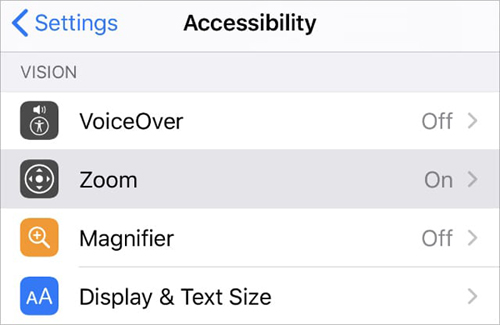
Solución 4. Ponga el iPhone en modo DFU
Otra forma de solucionar el problema de la pantalla blanca del iphone ios 18 es mediante el modo de actualización del firmware del dispositivo (DFU). Este modo restablece el iPhone a los ajustes de fábrica y sincroniza los nuevos datos de las copias de seguridad de iCloud o iTunes.
Algunos problemas con el modo DFU incluyen la combinación de botones y el tiempo necesario para reparar el iOS; sin embargo, con el tiempo y la experiencia, se vuelve fácil de arreglar.
1. Conecte el iPhone al PC/Mac con un cable Lightning, abra iTunes o Finder, seleccione el icono del iPhone, pulse cualquier botón de volumen y mantenga pulsado inmediatamente el botón de encendido/apagado hasta que la pantalla se vuelva negra.
2. Conecte el cable USB al PC y mantenga pulsado el botón de bajar el volumen durante cinco segundos, después suelte el botón de encendido/apagado. La pantalla debería ser negra; es posible que aparezca un logotipo de Apple.
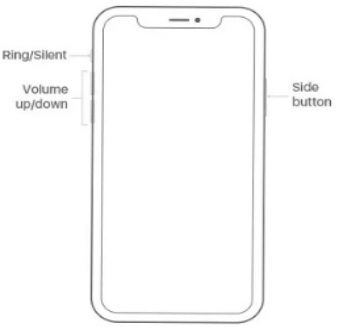
3. iTunes o Finder deberían reconocer el iPhone en modo de recuperación e indicar "Restaurar iPhone", lo que garantizará un sistema totalmente operativo una vez completado.
Sólo tiene que pulsar los botones de su dispositivo, normalmente colocándolo en modo de recuperación para salir de DFU.
Solución 5. Emplear el modo de recuperación para restaurar el iPhone
Si no le importa perder algunos datos, puede restaurar directamente su iPhone en Modo Recuperación. Esto limpiará completamente su dispositivo; verá desaparecer de su pantalla el mensaje "Swipe up to upgrade".
1. Asegúrese de que el programa, iTunes, está actualizado a la última versión.
2. Abra iTunes y conecte su iPhone.
3. Cambie al modo de recuperación de su dispositivo.
Pulse la tecla de subir volumen y suéltela inmediatamente > Pulse la tecla de bajar volumen y suéltela inmediatamente > Mantenga pulsado el botón lateral hasta que aparezca en la pantalla el texto del modo de recuperación.
Vea el vídeo para ver cómo poner el iPhone en modo de recuperación:
Conclusión
Lidiando con una pantalla blanca ios 18 después de actualizar a iOS 18 puede ser molesto, pero algunos métodos eficaces le ayudará a lidiar con el problema. Resuelve la mayoría de los problemas de software, desde forzar el reinicio de su dispositivo a DFU o restaurarlo en modo de recuperación.
Cuando se trata de un arreglo eficaz y sin problemas que no supone ninguna amenaza de pérdida de sus datos, UltFone iOS System Repair es una herramienta por la que puede apostar. Proporciona una solución todo en uno para arreglar su iPhone, garantizando un servicio rápido y unos datos críticos intactos. Puede probar a utilizar UltFone para solucionar eficazmente el problema de la pantalla blanca del iphone tras una actualización y recuperar la usabilidad de su dispositivo.
